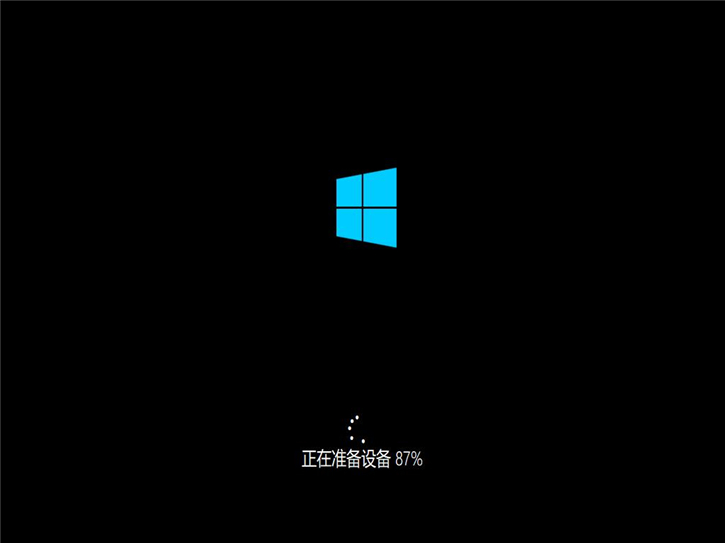黑鲨u盘重装系统步骤win10教程
更新日期:2021-10-05
来源:系统部落
黑鲨装机大师怎么重装系统?黑鲨装机大师是一款非常适合新手一键重装系统的U盘工具,拥有傻瓜式的装机功能以及其他定制功能,能全面满足各种需求,那要怎么使用黑鲨装机大师进行win10系统的重装呢?来看看具体的步骤教程吧。
黑鲨装机大师怎么重装系统?
1、下载好想要重装的win10系统以及备份原系统的数据资料,退出杀毒软件,然后使用U盘接入电脑,先制作启动盘。首先打开黑鲨装机大师,切换到U盘启动,点击U盘模式。
2、勾选你的U盘点击一键制作启动U盘,此时会弹出格式化U盘的警告,我们保证文件已备份的情况下,点击“确定”即可。
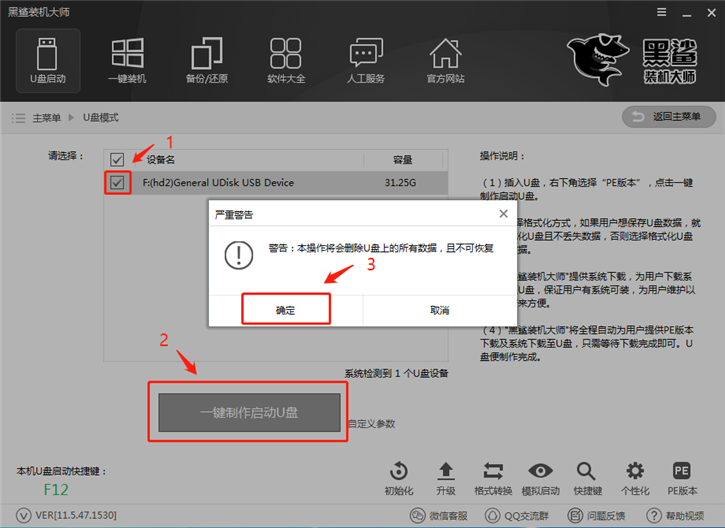
3、下面来到系统镜像的选择界面,在这里我们选择Win10系统,然后点击“下载系统且制作U盘”。
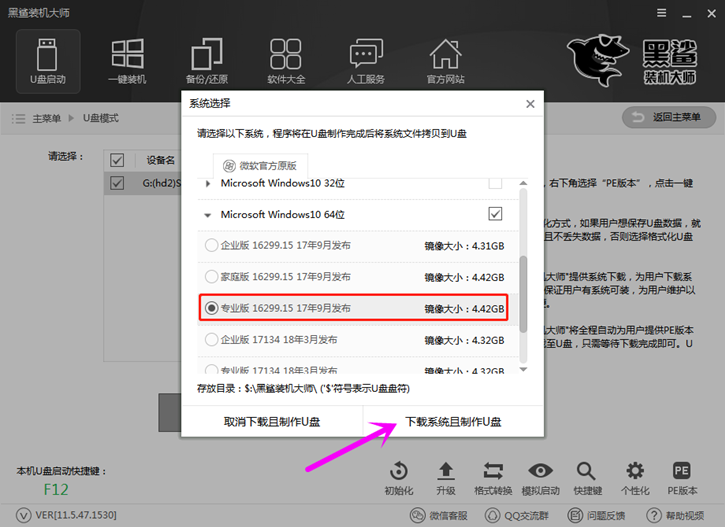
4、接下来开始执行U盘启动盘的制作过程,期间不需要我们手动操作,等待它自动完成后即可。
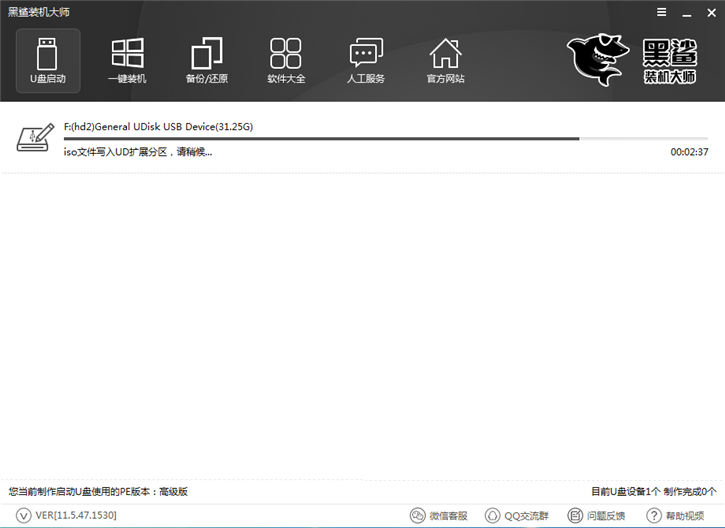
5、U盘制作完成后,会弹出“制作成功:F:(hd2)”的提示框,我们点击确定即可。
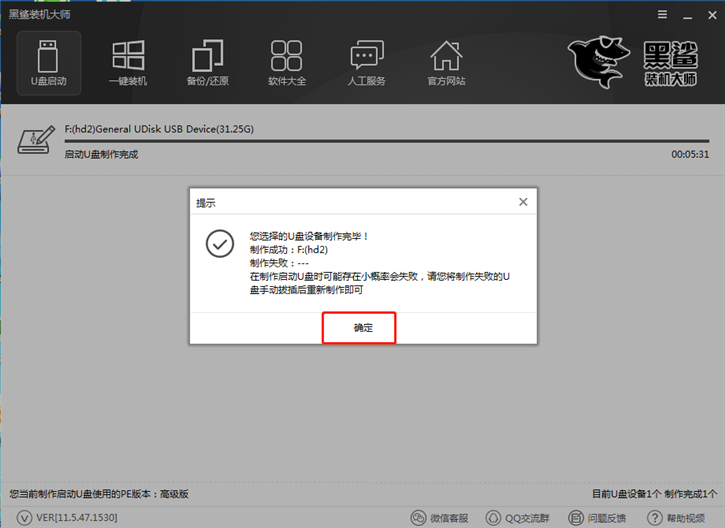
6、重启电脑设置U盘启动进入PE重装系统。
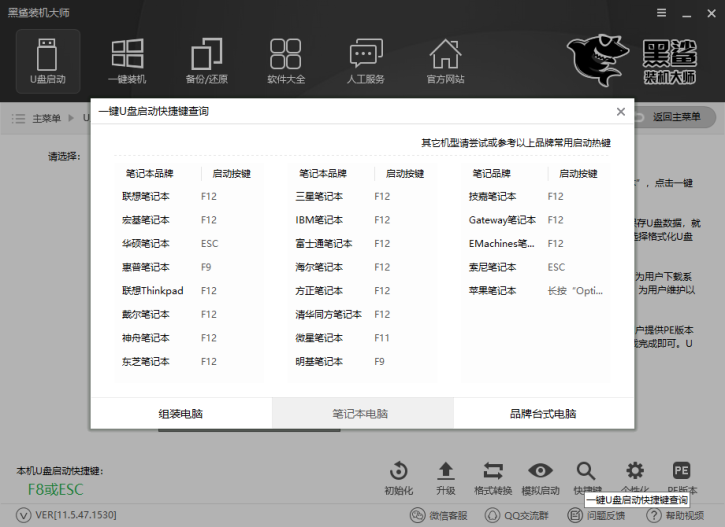
7、下面来到黑鲨PE启动菜单选择界面,一般选择【2】WindowsPE/RamPS(新机型),然后回车即可进入黑鲨PE。
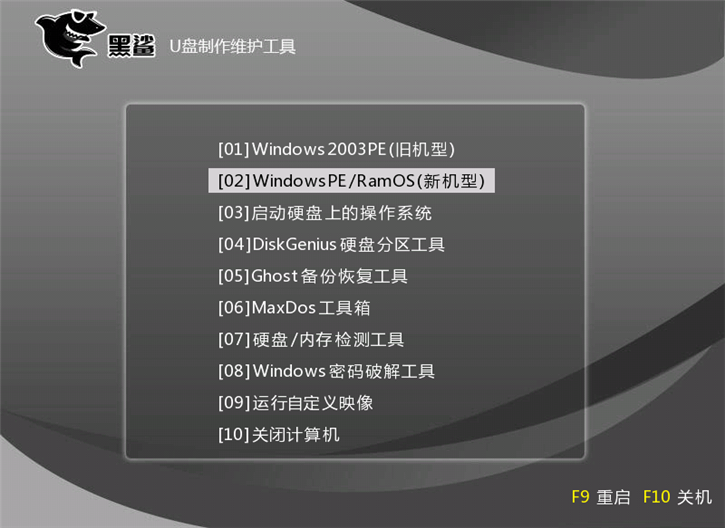
8、进入到PE系统桌面后会自动弹出黑鲨PE装机工具,这里勾选需要安装的Win10系统,目标分区选择你的系统盘(一般为C盘),之后点击“安装系统”即可。
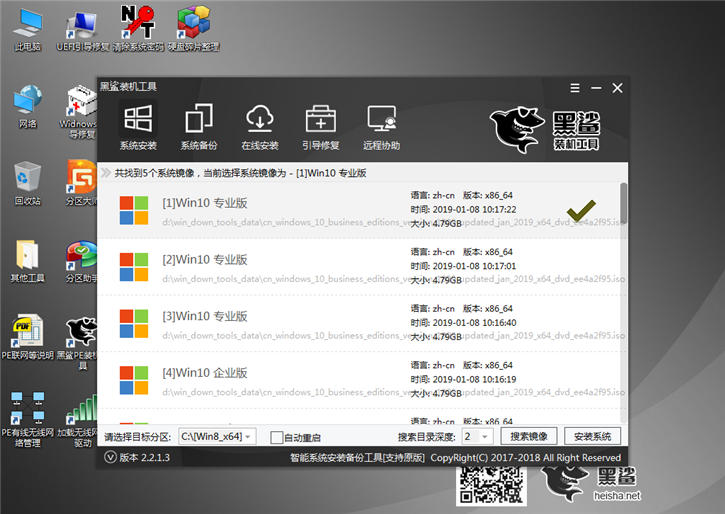
9、开始执行win10系统的安装过程,此过程需要一段时间,请耐心等待。
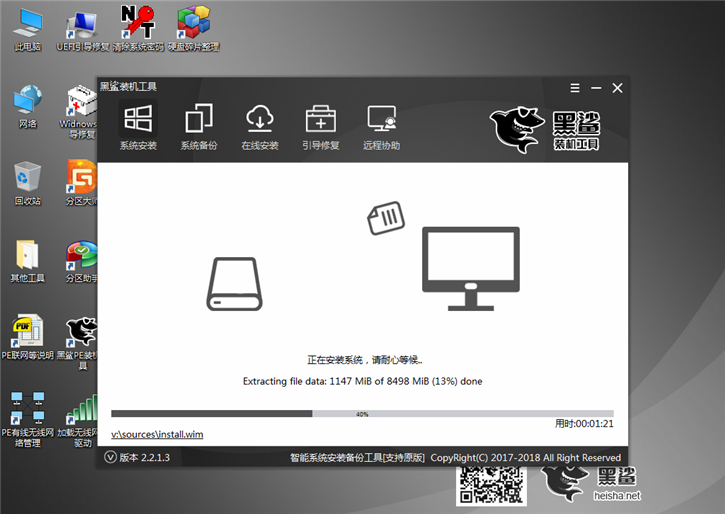
10、系统安装完毕后,进入最后的系统部署与驱动安装过程,耐心等待系统部署完成后进入到win10系统桌面即可。